
发布时间:2022-08-03 来源:win7旗舰版 浏览量:
当你看到这篇文章的时候,肯定你也遇到过“文件系统错误 (-2147219196)”的提示了,小编知道你是更新了win10系统后导致的,不用慌,下面小编整理针对“文件系统错误 (-2147219196)”的合理解决方案。一起往下看吧。
每次win10系统的更新总会存在一定问题,很多朋友第一次时间更新才会反应过来,在win10更新后,比如打开win10图片的照片应用,就会出现“文件系统错误 (-2147219196)”提示。那么出现了这个问题怎么处理呢?小编这次就这个问题分享文件系统错误的解决方法。
以下是文件系统错误的解决办法:
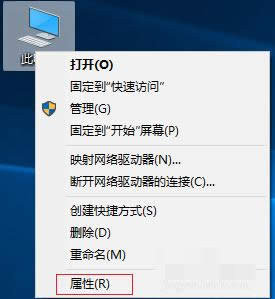
文件错误图解详情-1
1、选择左下角搜索直接输入“PowerShell”,右键点击“Windows PowerShell”,选择“以管理员身份运行”,运行以下命令来删除Photos应用。
Get-AppxPackage Microsoft.Windows.Photos | Remove-AppxPackage
文件错误图解详情-2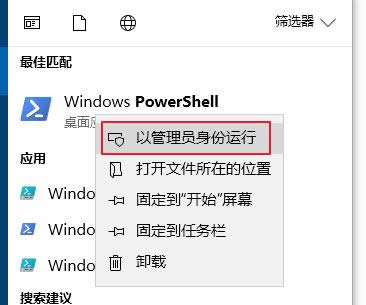
2、效果如下:
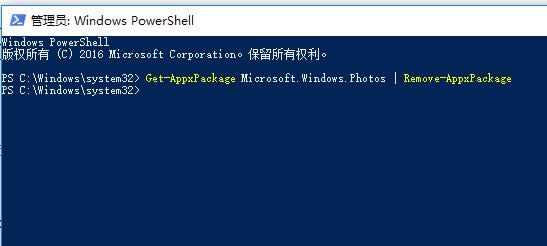
-2147219196图解详情-3
3、进入后面这个链接选择“Download PsTools (2.7 MB)”,下载 PsExec,连接:https://download.sysinternals.com/files/PSTools.zip
4、 将压缩包的内容解压缩到一个文件夹中,例如d:\tools
5、选择左下角“Windows徽标键”,直接输入“命令提示符”,右键“命令提示符”,选择“以管理员身份运行”,并运行以下命令。
d:\tools\PsExec.exe -sid c:\windows\system32\cmd.exe
6、这个时候会弹出一个窗口,点一下Agree,就会弹出一个新的命令提示窗口,在这个新的命令提示窗口中,运行以下命令。
rd /s "C:\Program Files\WindowsApps\Microsoft.Windows.Photos_2018.18051.17710.0_x64__8wekyb3d8bbwe"
7、如下图所示,是否确认,敲入一个y即可。
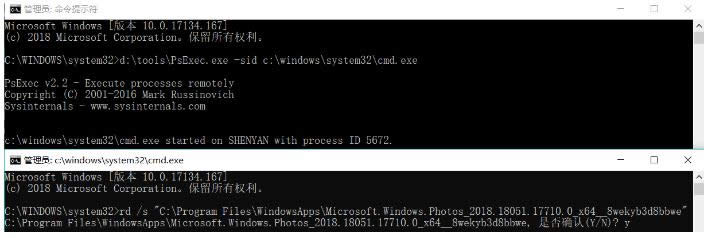
系统错误图解详情-4
8、完成以上操作后,选择左下角“Windows徽标键”,直接输入“Windows Store”回车,搜索“Microsoft 照片”并安装应用即可。
以上就是文件系统错误的解决办法。
iso文件是一种文件格式,跟我们常用的rar压缩文件基本上是一个性质,都是可以将大文件压缩为较小文
最近有用户反映电脑有问题需要进入安全模式修复,但是一直按F8却进不去。其实按F8是进入win7系统
本站发布的ghost系统仅为个人学习测试使用,请在下载后24小时内删除,不得用于任何商业用途,否则后果自负,请支持购买微软正版软件!
如侵犯到您的权益,请及时通知我们,我们会及时处理。Copyright @ 2018 斗俩下载站(http://www.doulia.cn) 版权所有 xml地图 邮箱: